Verwendung der Touch Steuerung bei Sonos Produkten
In diesem Artikel erfährst du, wie du dein Sonos-System mit den Touch Steuerungen deiner Sonos-Produkte, wie Era 100 und Move, steuern kannst. Für Produkte, die physische Tasten haben, wie den Play:1 oder die Playbar, siehe unseren Artikel über Tastensteuerung .
Produkte mit einem Lautstärkeregler
Diese Anweisungen gelten für die folgenden Sonos-Produkte:
- Arc Ultra
- Era 100
- Era 100 Pro
- Era 300
- Move 2
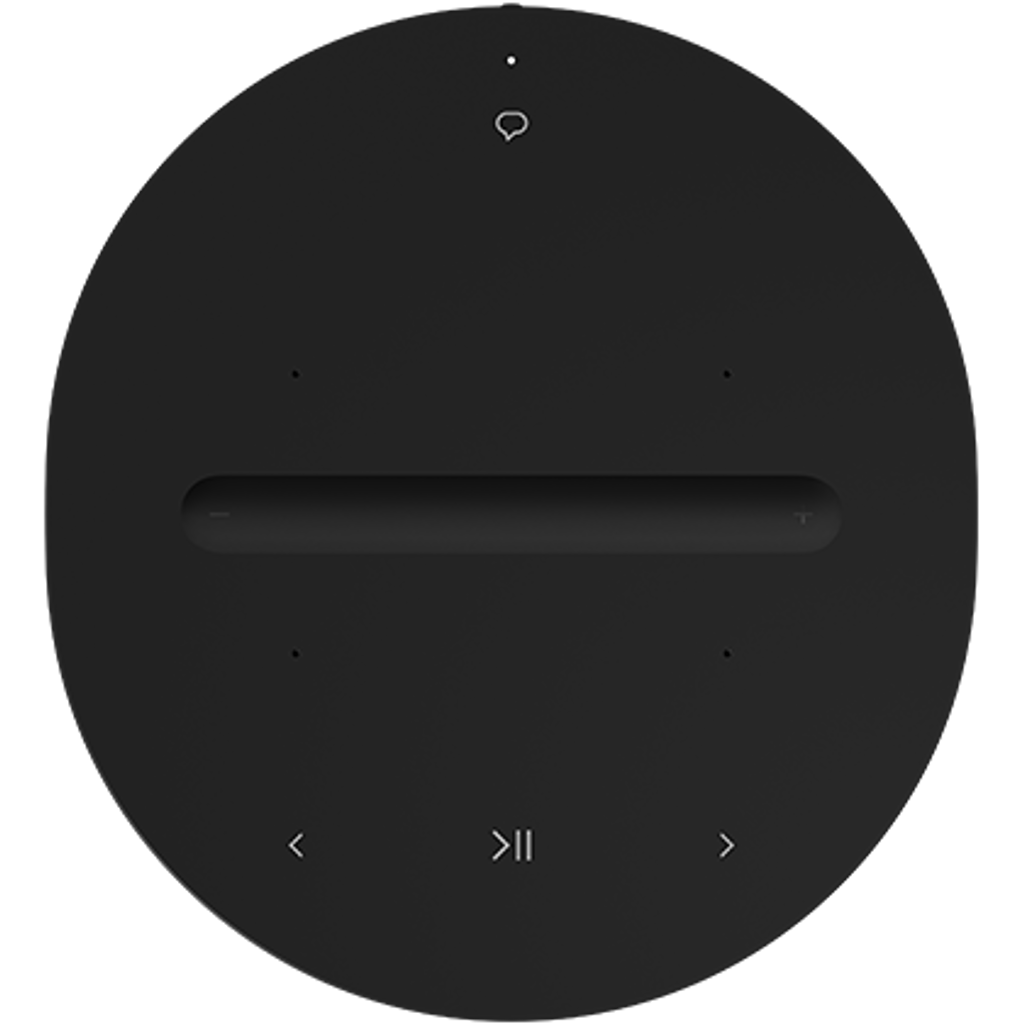
Play und Pause
Tippe einmal auf den Play/Pause-Knopf, um die Audio-Wiedergabe zu starten oder zu pausieren.
Die Lautstärke ändern
- Bewege deinen Finger auf dem Lautstärkeregler nach oben oder unten, um die Lautstärke zu erhöhen oder zu verringern.
- Alternativ kannst du die Lautstärke erhöhen oder verringern, indem du auf die + Plus- oder - Minus-Tasten an beiden Enden des Lautstärkereglers tippst. Wenn Audio abgespielt wird, kannst du auch die + Plus- oder - Minus-Tasten gedrückt halten, um die Lautstärke kontinuierlich zu erhöhen oder zu verringern.
Lieder überspringen
Die Pfeiltasten neben der Wiedergabe-/Pausetaste ermöglichen es dir, Lieder zu überspringen oder zu vorherigen Liedern zurückzukehren, wenn verfügbar.
- Drücke den rechten Pfeil, um zum nächsten Lied zu springen.
- Drücke den linken Pfeil, um zum vorherigen Lied zurückzukehren.
Gruppen
- Halte die Wiedergabe/Pause-Taste gedrückt, um dein Produkt mit einem anderen Raum zu gruppieren, der Audio abspielt. Wenn du mehrere Räume hast, die unterschiedliche Inhalte abspielen, halte die Wiedergabe/Pause-Taste weiterhin gedrückt, um durch jeden Raum zu zyklisieren, der gerade spielt.
- Lasse die Wiedergabe-/Pausetaste los. Dein Produkt wird nun mit diesem anderen Raum gruppiert.
Sprachdienste aktivieren oder deaktivieren
Bei Produkten mit Sprachsteuerung kannst du die Sprachdienste mit der Taste für Sprachdienste ein- oder ausschalten. Beachte, dass dies das Mikrofon nicht deaktiviert oder aktiviert, was mit dem Mikrofonschalter auf der Rückseite des Produkts gemacht werden kann.
- Wenn die Leuchte an ist, sind die Sprachdienste aktiviert und du kannst Sprachbefehle verwenden.
- Wenn das Licht aus ist, sind die Sprachdienste deaktiviert.
Produkte ohne Lautstärkeregler
Diese Anweisungen gelten für die folgenden Sonos Produkte:
- Amp
- Arc
- Arc SL
- Beam (Gen. 1)
- Beam (Gen. 2)
- Five
- Move
- One (Gen. 1)
- One (Gen. 2)
- One SL
- Play:5 (Gen. 2)
- Playbase
- Ray
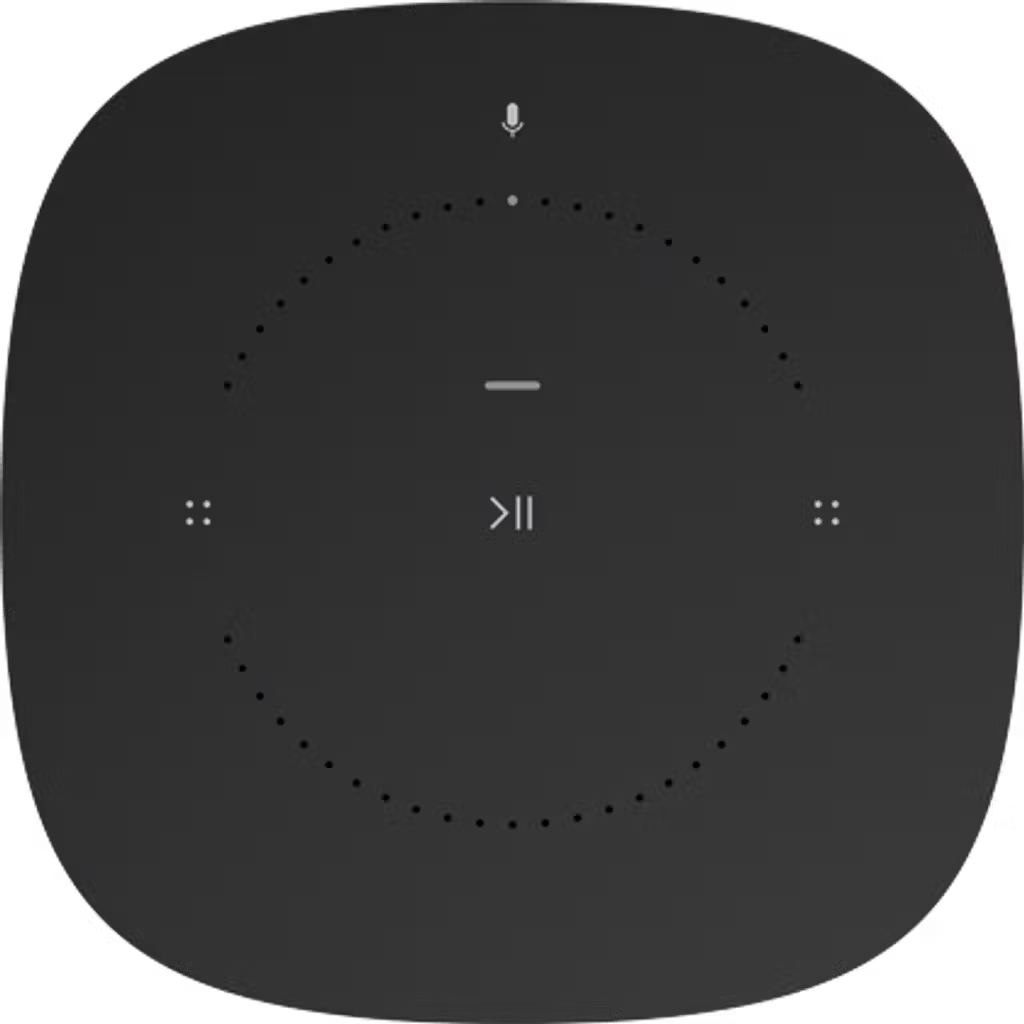
Wiedergabe und Pause
- Tippe einmal auf den Wiedergabe-/Pausenknopf, um Audio abzuspielen oder zu pausieren.
Die Lautstärke ändern
- Wenn das Produkt horizontal ausgerichtet ist, tippe auf die Schaltfläche links, um die Lautstärke zu verringern, und auf die Schaltfläche rechts, um die Lautstärke zu erhöhen.
- In vertikaler Ausrichtung wird die obere Schaltfläche die Lautstärke erhöhen, während die untere Schaltfläche die Lautstärke verringert.
Lieder überspringen
- Streiche von links nach rechts über die Touch-Steuerung, um zum nächsten Lied zu springen (falls zutreffend). Streiche von rechts nach links, um zum vorherigen Lied zu springen.
Gruppen
- Halte den Wiedergabe/Pause-Knopf auf einem Produkt gedrückt, um es mit einem anderen Raum zu gruppieren, der gerade abspielt. Wenn mehrere Räume unterschiedliche Inhalte abspielen, halte den Wiedergabe/Pause-Knopf weiterhin gedrückt, um durch jeden Raum zu zyklisieren, der gerade abspielt.
- Lasse den Wiedergabe/Pause-Knopf los und das Produkt wird nun mit dem anderen Raum gruppiert sein.
Das Mikrofon ein- oder ausschalten
Bei sprachgesteuerten Sonos Produkten, tippe auf das Mikrofonsymbol, um das Mikrofon zu aktivieren oder zu deaktivieren.
- Wenn die Leuchte an ist, ist das Mikrofon aktiviert und du kannst Sprachbefehle verwenden.
- Wenn die Leuchte aus ist, ist das Mikrofon deaktiviert.
- Wenn das Mikrofon deaktiviert ist, kannst du weiterhin Sprachbefehle nutzen, indem du den Mikrofonknopf drückst und hältst. Wenn du loslässt, wird das Mikrofon wieder deaktiviert.
Touch Steuerung deaktivieren
- Öffne die Sonos App für iOS oder Android
- Gehe zu den Einstellungen Menü.
- Wenn du die Sonos S1 Controller-App verwendest, gehe zu den Einstellungen Reiter und wähle System .
- Wähle das Produkt mit Touch Steuerung, das du deaktivieren möchtest.
- Unter Hardware, schalte die Touch Steuerung Einstellung um, um die Touch Steuerung ein- oder auszuschalten.
Hinweis: Wenn du die Touch Steuerung bei einem Sonos-Produkt deaktiviert hast, das über eine Bluetooth-Taste verfügt, wird auch die Bluetooth-Taste deaktiviert.